如何开启win10系统电脑中的夜间模式功能
当我们在使用电脑的时候,为了减少在夜间使用电脑对眼睛造成的损伤,可以开启电脑的夜间模式,接下来就由小编来告诉大家如何操作。
具体如下:
1. 第一步,打开电脑后点击左下角的开始图标,然后点击弹出的开始菜单中的设置选项。
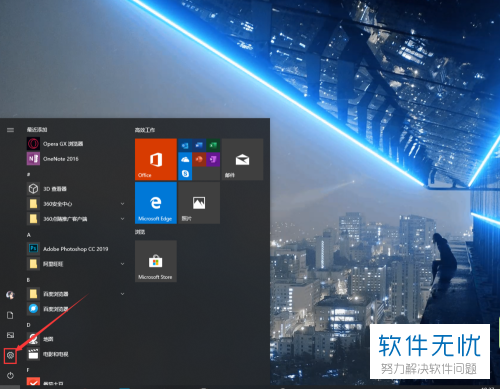
2. 第二步,在打开的Windows设置窗口后,点击下方的系统选项。
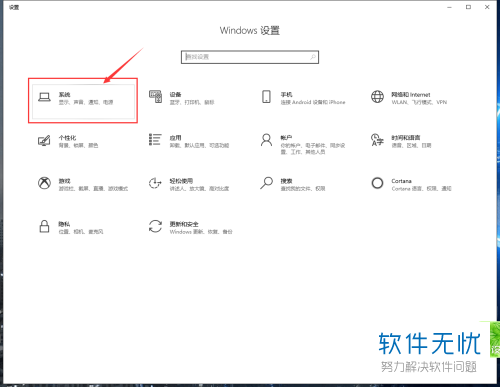
3. 第三步,进入系统窗口后,点击左侧的显示选项,然后在右侧就可以看到夜间模式功能,点击下方的开关将其打开即可。
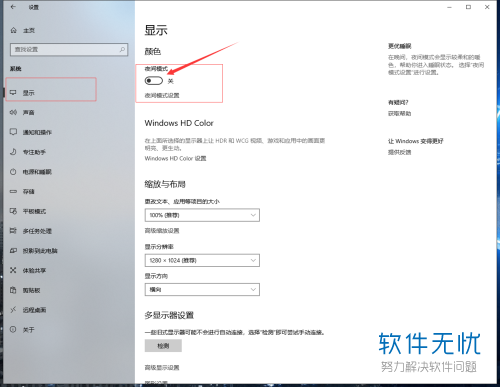
4. 第四步,开启夜间模式后,点击下方的夜间模式设置选项,捷克队蓝光的强度大小与开启时间进行设置。
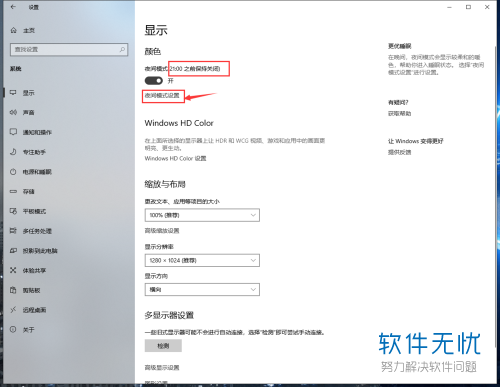
5. 第五步,进入设置页面后,根据需要拖动滑动调整强度即可。
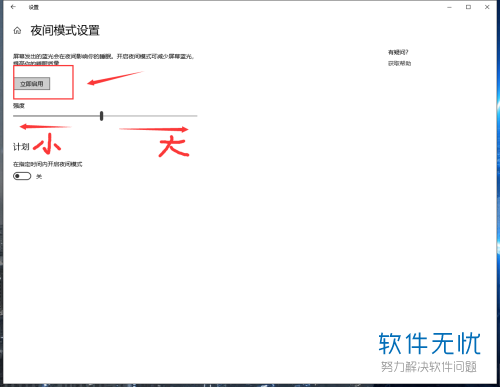
6. 第六步,点击下方计划功能下方的开关,将其打开后就可以自动开启夜间模式。

7.第七步,设置并允许使用自动开启功能后,可以选择根据日落日出时间来自动开启夜间模式,也可以自己设置开启和关闭的时间。
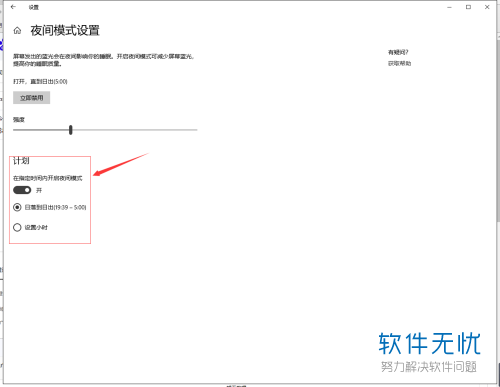
以上就是小编为大家带来的开启win10系统电脑中的夜间模式的方法。
分享:
相关推荐
- 【其他】 WPS表格Unicode文本 04-30
- 【其他】 WPS表格unique 04-30
- 【其他】 WPS表格utf-8 04-30
- 【其他】 WPS表格u盘删除怎么恢复 04-30
- 【其他】 WPS表格运行慢,卡怎么办解决 04-30
- 【其他】 WPS表格与Excel的区别 04-30
- 【其他】 哔哩哔哩漫画怎么完成今日推荐任务 04-30
- 【其他】 WPS表格隐藏的列怎么显示出来 04-30
- 【其他】 WPS表格图片怎么置于文字下方 04-30
- 【其他】 WPS表格图片怎么跟随表格 04-30
本周热门
-
iphone序列号查询官方入口在哪里 2024/04/11
-
oppo云服务平台登录入口 2020/05/18
-
输入手机号一键查询快递入口网址大全 2024/04/11
-
苹果官网序列号查询入口 2023/03/04
-
光信号灯不亮是怎么回事 2024/04/15
-
fishbowl鱼缸测试网址 2024/04/15
-
steam账号怎么注册 2023/02/27
-
mbti官网免费版2024入口 2024/04/11
本月热门
-
iphone序列号查询官方入口在哪里 2024/04/11
-
输入手机号一键查询快递入口网址大全 2024/04/11
-
oppo云服务平台登录入口 2020/05/18
-
outlook邮箱怎么改密码 2024/01/02
-
苹果官网序列号查询入口 2023/03/04
-
mbti官网免费版2024入口 2024/04/11
-
光信号灯不亮是怎么回事 2024/04/15
-
fishbowl鱼缸测试网址 2024/04/15
-
网线水晶头颜色顺序图片 2020/08/11
-
计算器上各个键的名称及功能介绍大全 2023/02/21












